Slå ihop dina MP3-filer med dessa mest rekommenderade applikationer
Har du upplevt att du blivit irriterad när du spelar din favoritmusik eftersom den inte är i den sekvens du vill ha? Tja, var lugn för det kommer alltid att finnas en lösning på ditt problem. Eftersom du bara kan använda MP3-sammanslagningar för att sammanställa dina mest älskade låtar till en enda!
Du kanske är nyfiken på vilken applikation du skulle ladda ner för att eventuellt slå samman dina MP3-filer, så låt oss utan vidare granska det bästa MP3-snickare tillsammans med deras procedur nedan.

- Del 1. Vilka är fördelarna och nackdelarna med MP3
- Del 2. Topp 4 MP3-sammanslagningar för alla enheter
- Del 3. Jämförelsediagram
- Del 4. Vanliga frågor om MP3-fusioner
Innan vi skriver, hur vi testar programvara för inlägg:
Ansvarsfriskrivning: Allt innehåll på vår webbplats är skrivet av människor i vår redaktion. Innan vi skriver gör vi djupgående research om ämnet. Sedan tar det oss 1-2 dagar att välja och testa verktyg. Vi testar mjukvara från enhets- och systemkrav, funktioner, användningsupplevelse etc. För att göra vårt test mer heltäckande tittar vi även på recensionswebbplatser, som G2, Trustpilot, etc., för att samla verkliga användares erfarenheter som referens.
Del 1. Vilka är fördelarna och nackdelarna med MP3
MP3 är ett av de mest kända filformaten för att komprimera ljud och det är populärt fram till dessa dagar. Tja, vi kan inte skylla på användare för att använda detta format på grund av dess förmåga att vara kompatibel med de flesta enheter. I det här kapitlet kommer vi att ta itu med fördelarna och nackdelarna med ett MP3-filformat.
Fördelen med ett MP3-format är att det erbjuder en liten filstorlek. Trots antalet låtar i din enhet tar en MP3-fil inte mycket plats. En annan bra sak med detta format är att det enkelt kan delas på vilken typ av enhet som helst, oavsett om det är Mac, Windows eller mobil enhet. Även MP3-formatets komprimering är inte fixerad vilket gör att användarna fritt kan komprimera dina filer till den storlek du behöver. Vad som gör det ännu bekvämare är att du inte behöver vara expert innan du kan navigera mellan MP3-spelarna.
Några av nackdelarna med en MP3-spelare är den låga ljudkvaliteten. Dess förmåga att ha en liten filstorlek gör att den raderar en del av filens data. Det är därför kvaliteten äventyras. Och en annan sak med en MP3-spelare är att den är känslig för virus.
Del 2. Top MP3-fusioner
I det här kapitlet kommer vi att hjälpa dig att kompilera dina favoritlåtar med hjälp av dessa MP3-sammanfogningsapplikationer. Du behöver inte ta tid att spela dina mest älskade låtar en efter en bara för att de inte finns på din önskade lista. Som i den här delen kommer vi att dela de 4 bästa MP3-sammanslagningarna som är kompatibla på Windows, Mac och mobila enheter. Ta en titt på listan med data nedan.
1. Vidmore Video Converter
Om du letar efter en MP3-fusionsapp som hjälper dig att kompilera dina filer, Vidmore Video Converter är ett utmärkt val. Den här appen är både användbar på Mac och Windows vilket gör den mer bekväm på grund av dess kompatibilitet på olika enheter. Om du är någon som inte är van vid en MP3-snickare, oroa dig inte längre eftersom den här appen erbjuder ett användarvänligt gränssnitt och det är därför du inte kommer att ha svårt att navigera i dess verktyg.
Vidmore Video Converter låter dig också slå samman flera MP3-filer och konvertera på bara några sekunder! Underbart eller hur? Och vad som är ännu mer fantastiskt med den här appen är att du kan klippa de låtar du vill ha och slå samman dem enligt dina önskemål. Och för att slutligen döda nyfikenheten i ditt sinne, här är ett enkelt steg om hur du sammanfogar dina MP3-filer i en fil. Ta en titt på guideinformationen nedan.
Steg 1: Ladda ner MP3 Merger
Till att börja med, ladda ner och installera Vidmore Video Converter på ditt system genom att klicka på knappen Ladda ner som anges nedan. Efter det, starta den på din enhet.
Steg 2: Lägg till dina MP3-filer
När programmet körs fortsätter du med att lägga till filerna som du vill slå samman genom att klicka på Lägg till fil på den övre vänstra delen av verktygets gränssnitt eller klicka bara på Plus underteckna i mitten för att snabbt lägga till dina filer.
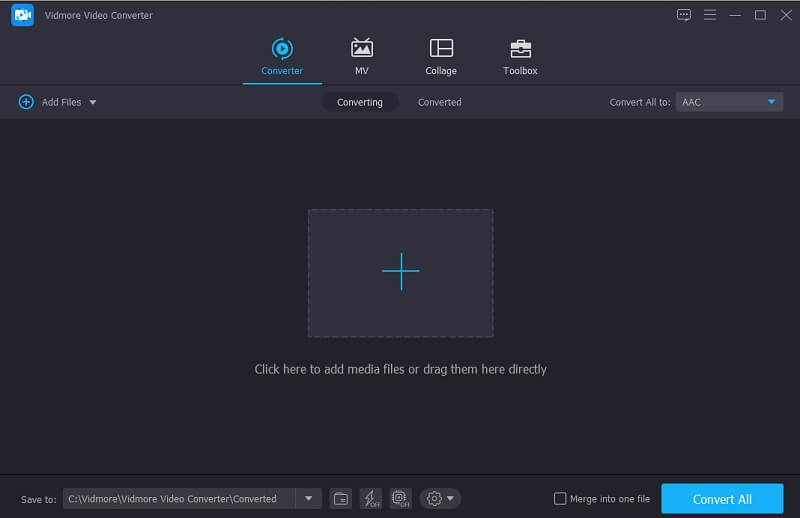
Steg 3: Slå ihop din MP3-fil
När du har lagt till dina mest älskade låtar är allt du behöver göra att kontrollera Slå ihop till en fil box för att kompilera dina MP3-filer.
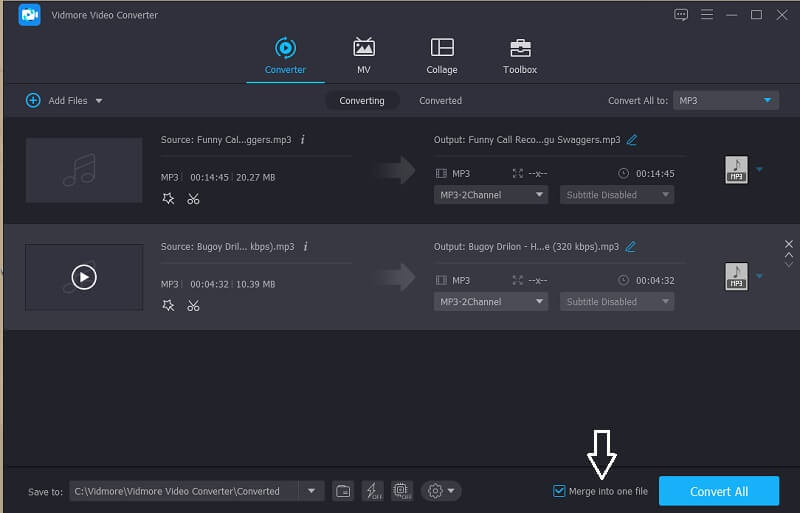
Steg 4: Konvertera de sammanslagna MP3-filerna
För att lyckas sammanfoga dina filer, klicka på Konvertera alla knappen i den nedre högra delen av verktygets huvudgränssnitt. Vänta sedan en stund på mp3-utgången.
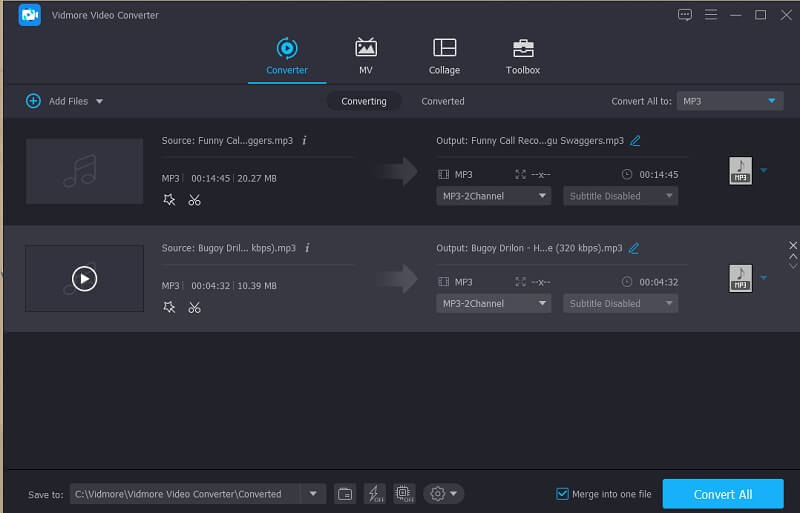
2. Fräckhet
En annan applikation som används av många är Audacity. Faktum är att det är ett av verktygen som är bra på att slå samman flera filformat såväl som MP3-filer. Med tanke på att det inte har ett användarvänligt gränssnitt kan det vara ett hinder för vissa av användarna. Det är därför för att hjälpa dig med hur man slår ihop filer med Audacity, här är en lista över steg för steg processer på den skriftliga informationen nedan.
Steg 1: Ladda ner och installera Audacity på din enhet. Öppna appen och klicka sedan på Fil och på undermenyn, tryck på Öppen och lägg till MP3-filen som du vill slå samman.
Steg 2: Efter det klickar du på Ctrl + A och Ctrl + C för att välja och kopiera en av MP3-filerna. Gå sedan till det andra fönstret. Flytta musen och klicka med ett enda musklick precis där du vill placera din MP3. Tryck sedan på Ctrl + V. för att klistra in ljudspåret du kopierade.
Steg 3: När filerna har slagits samman klickar du på filpanelen och väljer sedan Exportera undermeny. När du har klickat på det kommer ett annat alternativ ut, klicka på Exportera som MP3 då.
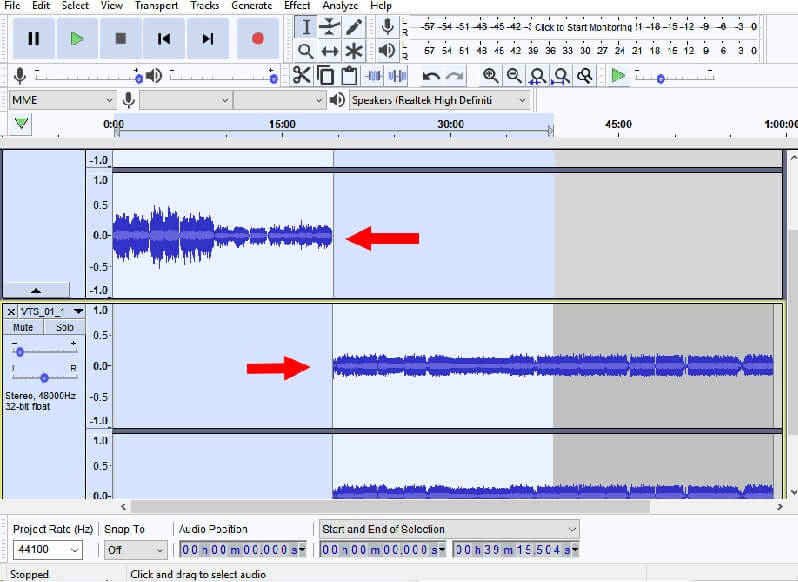
3. 123 appar: Audio Joiner
Denna Audio Joiner-applikation är en online MP3 -skärare och snickare. Därför är det en stor hjälp, särskilt om du sparar ett utrymme i din enhet eftersom du inte behöver installera en applikation eftersom du kan göra det online. Det här verktyget låter dig gå med i dina filer utan begränsning och det stöder mer än 300 ljudfilformat och det konverterar dem automatiskt till MP3 för en enklare hantering. Med det, hur slår man ihop MP3 online? Här är en snabbguide nedan.
Steg 1: I din webbläsare, sök efter Audio Joiner och klicka sedan på Lägg till spår och välj de MP3-filer som du vill gå med i.
Steg 2: När du har lagt till filen som du vill sammanfoga kan du klippa ut filen som du inte vill inkludera i sammanslagningen av dina filer genom att flytta vänster och höger markör för klippen.
Steg 3: När du har bestämt dig för ändringarna klickar du på Ansluta sig fliken i den nedre delen av skärmen och vänta på processen.
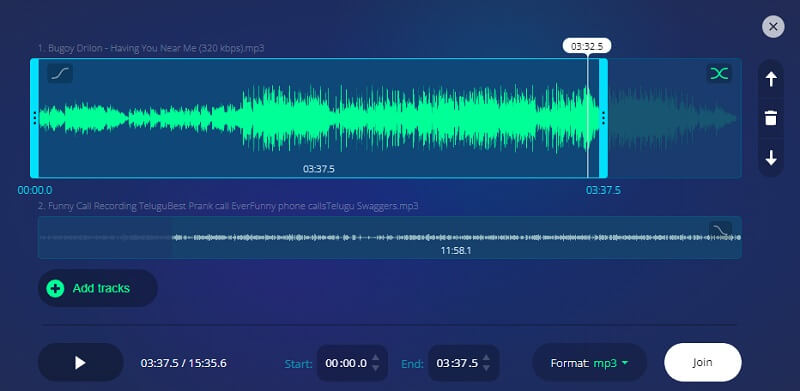
4. MP3 Cutter och Audio Merger
MP3 Cutter and Audio Merger är en applikation som är avsedd för dina mobila enheter. Det är ett bra alternativ om du inte har en komplett dator. Den har ett användarvänligt gränssnitt som gör det ännu enklare för användare att slå samman och trimma MP3-filer. Bortsett från det stöder den också olika format som ska konverteras precis som AACA, 3GPP, OGG och andra format som ska redigeras. Och för att ge dig en bättre förståelse för hur denna kraftfulla app fungerar, här är guideinformationen nedan.
Steg 1: Ladda ner och installera appen på din mobila enhet, öppna den och klicka på Ljudsammanslagning på listan över alternativ. Efter det väljer du de MP3-filer som du vill gå med i.
Steg 2: När du har lagt till MP3-filerna, klicka på Sammanfoga fliken i den nedre delen av skärmen och välj sedan Filtyp som MP3 sedan Processtyp som Ansluta sig. Klicka på Fortsätta flik efter.
Steg 3: När MP3-filerna har slagits samman klickar du på Ansök och spara för att lyckas spara dina filer.
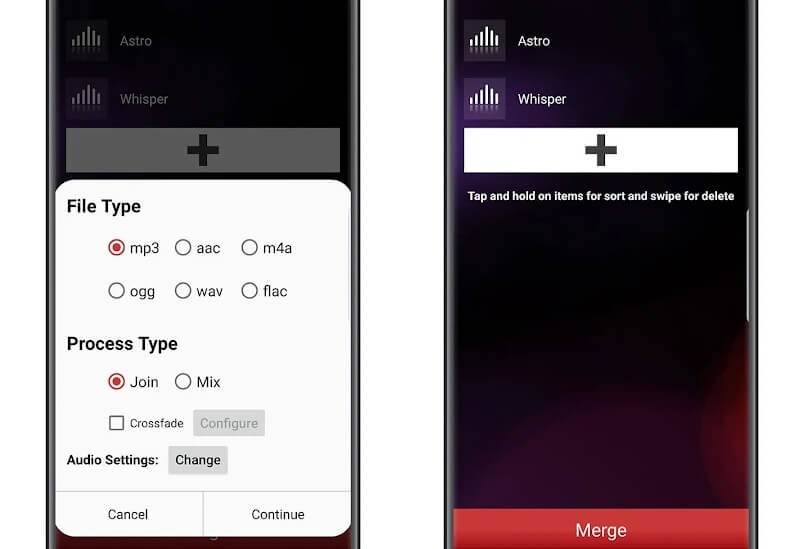
Del 3. Jämförelsediagram
Denna jämförelsetabell är en enkel illustration av de fyra MP3-sammanslagningarna samt deras likheter och skillnader enligt den givna standarden för en MP3-sammanfogningsapplikation.
- Nyckelfunktioner
- Erbjuder olika format
- Enkel konvertering
- Användarvänlig
- Rik redigeringsfunktion
| Vidmore Video Converter | Djärvhet | 123 appar: Audio Joiner | MP3 Cutter och Audio Merger |
Del 4. Vanliga frågor om MP3-fusioner
1. Kan jag slå ihop MP3-filer på Vidmore även om det har en stor filstorlek?
Absolut ja! Bra med Vidmore är att det låter dig konvertera flera filer utan någon gräns.
2. Kan jag extrahera ett ljud från en video och göra det till en MP3-fil?
Ja, du kan genom att ändra formatet på filen till MP3. Men vissa enheter kanske inte känner igen den ljudfilen. Så du kan använda Vidmore Video Converter för att extrahera ljud från en video utan förlust.
3. Är det möjligt att göra en ringsignal med en MP3-fil?
Det är möjligt genom att konvertera din MP3-fil till ett M4R-format. Men vissa enheter kanske inte känner igen den ljudfilen. Så du kan använda Vidmore Video Converter för att extrahera ljud från en video utan förlust.
Slutsats
Nu behöver du inte vilja ha dina mest älskade filer i en sekvensform eftersom du kan kompilera med hjälp av MP3-sammanslagningar som angavs ovan. Välj gärna vilken du föredrar.
Ljud video
-
Redigera MP3
-
Konvertera MP3
-
Slå samman video


